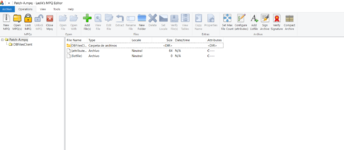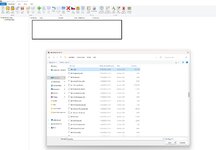Hola a todos, desde que estoy en esta comunidad recibo constante ayuda de unos y otros de forma gratuita y sin pedir nada a cambio.
Tras días investigando y probando todo tipo de cosas estoy haciendo una serie de tutoriales actualizados a Mayo de 2023 y con una explicación mas directa e intuitiva para que los novatos como yo y los que vengan puedan entender todo sin problemas.
Antes de comenzar, no soy ningún experto, con lo cual si tienen algún fallo coméntenlo aquí e intentare ayudarles en lo máximo posible.
Como quitar el interrogante rojo en tus ítems custom:
Primero de todo, damos por hecho que tienen creado su ítem custom en su base de datos, bien sea que lo crearon a mano o con alguna aplicación tipo Trinity Creator, también damos por hecho que saben buscar objetos en wowhead o bases de datos de ítems del wow similares para buscar su ID y que su objeto tenga la estética que quieran.
van a necesitar dos programas para esta tarea.
El primero de todos es un editor de archivos dbc, concretamente el que considero que mejor funciona para mi es el WDBX:

 github.com
github.com
El segundo programa es un editor de archivos MPQ, el que yo uso y me funciona muy bien es el MPQ editor:
Pongan en Google esto y el primer resultado es una web que les da la opción de descargarlo "Ladiks MPQ Editor" (sin las comillas)
Una vez descargado e instalado (si procede) todos los programas, nos ponemos manos a la obra.
Lo primero y mas importante, se van a la carpeta donde tengan su servidor, buscan la carpeta "dbc"(sin las comillas) y buscan el archivo item.dbc.
Lo copian y lo pegan en el escritorio o en alguna carpeta donde sepan que está, esto es por si tenemos algun problema y tenemos que restaurar el archivo.
PASO 1 :
Abrimos nuestra base de datos, ya sea SQLyog, Navicat... o la que tengan, buscan el ítem que acaban de crear y déjenlo a la vista, ya que necesitaremos alguna información de ese ítem.
Ahora empezamos con el primer programa, abrimos nuestro editor de archivos DBC, el WDBX editor, le dan a la pestaña de File y despues a Open File(s)

Una vez hecho esto nos abrira una ventana donde debemos seleccionar nuestro archivo item.dbc, archivo que guarda todo los items que tenemos en nuestro servidor. Buscan en la ruta donde tengan instalado su servidor, carpeta dbc y dentro de esta carpeta el archivo item.dbc, le dan a abrir.

Una vez abierto nos saldrá una ventana en la cual debemos elegir que distribución tenemos, ya sea WOTLK, pandarian, cata... etc. En mi caso estoy con la 3.3.5 con lo cual elijo WOTLK

Le dan al boton Load y esperan que les cargue la próxima ventana. En esta ventana veremos algo parecido a lo que estamos acostumbrados a ver en nuestra base de datos, pero vais a ver que es muy sencillo lo que tenemos que hacer.
En esta parte lo que estamos haciendo básicamente es darle un nombre y apellidos a nuestro ítem, para que el juego pueda mostrarlo a la perfección.
Tenemos 8 columnas las cuales tenemos que dar esa informacion, para que el juego pueda mostrarnos tanto el aspecto visual, como el sonido que hace ese item.
1- ID: Aqui deberemos colocar el ID de nuestro objeto creado, si no lo recordamos, en el primer paso les pedí tener su base de datos a la vista para buscar una serie de datos, abrimos la base de datos y colocamos el numero que pusimos en entry en la casilla ID de nuestro editor WDBX.
2- CassID: Copiamos el mismo numero que tenemos en la columna "class" de nuestra base de datos y lo introducimos en el editor WDBX. Aquí le estamos diciendo que tipo de objeto es, un arma, armadura, misión etc.
3- SubclassID: Copiamos el mismo numero que tenemos en la columna "subclass" de nuestra base de datos y lo introducimos en el editor WDBX. Aquí le decimos que dentro de la clase armadura tenemos una subclase, por ejemplo placas
4- Sound_Override: Lo mismo que en los anteriores pasos, copiamos el valor que tenemos en nuestra columna SoundOverrideSubclass en nuestra base de datos y lo introducimos en el editor WDBX. Esto se refiere al sonido que hace el arma cuando lo desenfundas o lo utilizas.
En este punto ya podemos cerrar nuestra base de datos ya que no la vamos a usar mas.
5- Material: El material con el que está hecho dicho ítem, esto también está relacionado con el movimiento del objeto. Les dejo una lista con los id de cada material y a que tipo corresponde. Simplemente elijan el que corresponda y colóquenlo en la columna Material en el editor WDBX. Por ejemplo, si es un baston pongan en ID el valor 2. Si es una espada pongan en ID el valor 1
6- DisplayInfoID: el ID del objeto, si por ejemplo hicieron un arma que quieran que tenga la estética del hacha "agonía de sombras" tienen que buscar en wowhead o alguna base de datos de objetos del wow ese objeto y copiar el ID. Este número es el mismo que usaron en la columna displayid en su base de datos a la hora de crear el objeto, de esta forma en vez de abrir la base de datos y buscar el objeto, lo buscamos en wowhead y es mas rápido.

7- Inventory Type: Aquí le van a decir en que casilla va el item, en la cabeza, guantes, arma... etc.
Les dejo una tabla donde solo tienen que buscar que tipo de objeto crearon y seleccionan el numero que corresponda.
Supongamos que es un arma de dos manos, pondríamos el numero 17 en la columna Inventory Type de nuestro editor WDBX
8- Sheath: La acción que hace al envainar el arma, les dejo también una tabla.
Siguiendo el ejemplo anterior, si nuestro item es un arma de dos manos, pondríamos el valor 1, en el caso de ser un objeto que no se desenvaina, como una parte de armadura, pondremos el valor 0 en la columna de Sheath en nuestro editor WDBX.
Una vez finalizado solamente tendremos que guardar el archivo item.dbc nuevamente.

Personalmente me gusta guardarlo en otra ubicación diferente y reemplazarlo a mano, o pueden guardarlo directamente en la misma ruta del servidor "carpeta de servidor/dbc/item.dbc". Eso lo dejo a su gusto.
En mi caso para no perdernos en esta guía voy a guardar el archivo item.dbc ya editado en una carpeta que se llama Carpeta 1.
PASO 2 :
Bien, ya tenemos el 90% del trabajo hecho, nuestro servidor ya sabe que objeto creamos, de que tipo es, que visualización tiene y que sonido tiene.
Ahora nos falta mostrarle esa información a nuestro cliente, a nuestro juego del wow.
Abrimos el otro programa de la lista, el MPQ editor. En la carpeta donde extrajeron el programa encontraran dos carpetas. "Win32" y "X64" en función de su sistema operativo (32 bits o 64 bits) abrirán uno u otro.
Voy a explicar el uso del programa con el maximizado, es decir a pantalla completa. Parece que no, pero algunas funciones se ocultan al tenerlo en pantalla pequeña y puede dar motivo de confusion.
Una vez abierto, veremos un icono arriba a la izquierda de color blanco que trae escrito New MPQ. Seleccionamos ese icono y nos sale una ventana nueva.

En la ventana que se abre solo debemos fijarnos en la primera linea, debemos colocar un nombre. Si van a la ruta donde tengan instalado su cliente, es decir su juego del wow y buscan la carpeta Data, es decir:
Carpeta instalacion wow/Data
verán todos los archivos .MPQ que su cliente tiene, por norma general, al menos en la versión 3.3.5 hay 7 archivos .MPQ, si tienen algún repack con mods descargado de internet y etc puede que tengan mas, pero si no es así deberían de tener solo 7.
Fijense en los nombres para no repetirlos, es importante.
Volvamos a la imagen anterior, donde debemos escribir un nombre a nuestro MPQ, en mi caso, voy a llamarlo Patch-A, simplemente ponen el nombre, como ven en la imagen, después le dan a siguiente.

En esta nueva imagen seleccionan la primera opción y se fijan que abajo del todo donde pone Game Compatibility tengan la versión correcta, si no es así seleccionan el botón bordeado en rojo y le dan a Change para cambiarla.

Seleccionan su versión correcta (en mi caso la 3.3.5) y lo demás lo dejan como está en la imagen. Le dan a OK para continuar.

Después de darle a OK, le dan todo siguiente hasta que finalizan y les debe quedar el programa de esta forma.

Una vez aqui, tenemos que crear una carpeta llamada DBFilesClient
tal cual está aquí escrita, copien y peguen. Para ello, damos click derecho en cualquier parte en blanco del programa y seleccionamos "New Folder"

se nos abre una pequeña ventana, escribimos el nombre de la carpeta y le dan a OK.

finalmente el programa debería de mostrarse de esta forma.
No se preocupen si en su versión del programa no les aparecen los dos archivos en blanco que se ven debajo de la carpeta, no pasa nada. Ustedes fíjense solamente en que tengan como el cuadro rojo de la izquierda en la imagen, la carpeta raíz con el nombre que le pusieron el MPQ y debajo la carpeta recién creada.
Ahora hacen doble click en la carpeta que acaban de crear DBFilesClient y se tiene que ver algo como la siguiente imagen.

Aqui tienen que fijarse en dos cosas.
Primeramnte, al hacer doble click en la carpeta que acaban de crear tienen que tener la parte del recuadro negro vacia, sin ningun archivo. Si no es así vuelvan a darle doble click a la carpeta recien creada para abrirla.
Una vez hecho eso, tienen que darle click al boton que tiene un simbolo verde +
el que está rodeado por un cuadro rojo en la imagen.
Una vez hecho eso, les sale una ventana para que busquen un archivo, el archivo que tienen que buscar es el item.dbc que guardaron anteriormente con el editor WDBX, una vez buscado, lo seleccionan y le dan a abrir.
Finalmente tienen que poder visualizar lo mismo que ven en esta imagen.

Una vez llegado a este punto, si siguieron bien la guía con calma y fijándose bien en todo, tienen que abrir la carpeta donde tenían instalado el MPQ creator, elegir la ruta de la versión que tenían, Win32 o X64 y dentro de esa carpeta, donde está el ejecutable que abrieron para iniciar el programa debería de haber un archivo llamado Patch-A.MPQ.
Bien, recuerdan el nombre Carpeta1, donde guardamos el archivo item.dbc editado? pues yo voy a explicarlo aquí como lo hago para que se entienda, pero ustedes háganlo como mejor se aclaren.
En mi caso, cojo el Patch-A.MPQ y lo muevo junto a el archivo item.dbc dentro de la Carpeta 1.
En este caso tengo, mi archivo item.dbc y mi parche Patch-A.MPQ

Solo queda reemplazar cada archivo en la ruta correspondiente y listo.
item.dbc:
carpeta donde tengan el servidor/dbc/ lo pegan, les pide reemplazar, dicen si y listo
Patch-A.MPQ:
Carpeta donde tengan el cliente instalado (es decir el juego del wow)/Data/ lo pegan aquí, no debería de pedirle reemplazar, si les pide reemplazar deben crear otro MPQ con otro nombre y siguen los pasos hasta aquí del paso 2.
Una vez hecho todo esto, tienen que borrar la carpeta cache del juego del wow para que no guarde información temporal anterior.
Inician su servidor, se loguean y ejecutan el comando .additem id del ítem creado.
Si todo fue bien y siguieron todo correctamente, deberían de poder ver su ítem en perfecto estado.
Esta guía es un poco larga debido a las imagenes, pero creo que de esta forma muchos tendran de forma mas clara como hacer todo esto.
En cuanto lo hagan una vez se darán cuenta que va muy rápido y en apenas 5 minutos podrán crear un ítem y parchearlo de manera correcta.
Espero que les sirva, un saludo a todos
Tras días investigando y probando todo tipo de cosas estoy haciendo una serie de tutoriales actualizados a Mayo de 2023 y con una explicación mas directa e intuitiva para que los novatos como yo y los que vengan puedan entender todo sin problemas.
Antes de comenzar, no soy ningún experto, con lo cual si tienen algún fallo coméntenlo aquí e intentare ayudarles en lo máximo posible.
Como quitar el interrogante rojo en tus ítems custom:
Primero de todo, damos por hecho que tienen creado su ítem custom en su base de datos, bien sea que lo crearon a mano o con alguna aplicación tipo Trinity Creator, también damos por hecho que saben buscar objetos en wowhead o bases de datos de ítems del wow similares para buscar su ID y que su objeto tenga la estética que quieran.
van a necesitar dos programas para esta tarea.
El primero de todos es un editor de archivos dbc, concretamente el que considero que mejor funciona para mi es el WDBX:
Release WDBX Editor 1.1.9.a · WowDevTools/WDBXEditor
A communal program to edit all variants of Blizzard's client db files. - Release WDBX Editor 1.1.9.a · WowDevTools/WDBXEditor
El segundo programa es un editor de archivos MPQ, el que yo uso y me funciona muy bien es el MPQ editor:
Pongan en Google esto y el primer resultado es una web que les da la opción de descargarlo "Ladiks MPQ Editor" (sin las comillas)
Una vez descargado e instalado (si procede) todos los programas, nos ponemos manos a la obra.
Lo primero y mas importante, se van a la carpeta donde tengan su servidor, buscan la carpeta "dbc"(sin las comillas) y buscan el archivo item.dbc.
Lo copian y lo pegan en el escritorio o en alguna carpeta donde sepan que está, esto es por si tenemos algun problema y tenemos que restaurar el archivo.
PASO 1 :
Abrimos nuestra base de datos, ya sea SQLyog, Navicat... o la que tengan, buscan el ítem que acaban de crear y déjenlo a la vista, ya que necesitaremos alguna información de ese ítem.
Ahora empezamos con el primer programa, abrimos nuestro editor de archivos DBC, el WDBX editor, le dan a la pestaña de File y despues a Open File(s)
Una vez hecho esto nos abrira una ventana donde debemos seleccionar nuestro archivo item.dbc, archivo que guarda todo los items que tenemos en nuestro servidor. Buscan en la ruta donde tengan instalado su servidor, carpeta dbc y dentro de esta carpeta el archivo item.dbc, le dan a abrir.
Una vez abierto nos saldrá una ventana en la cual debemos elegir que distribución tenemos, ya sea WOTLK, pandarian, cata... etc. En mi caso estoy con la 3.3.5 con lo cual elijo WOTLK
Le dan al boton Load y esperan que les cargue la próxima ventana. En esta ventana veremos algo parecido a lo que estamos acostumbrados a ver en nuestra base de datos, pero vais a ver que es muy sencillo lo que tenemos que hacer.
En esta parte lo que estamos haciendo básicamente es darle un nombre y apellidos a nuestro ítem, para que el juego pueda mostrarlo a la perfección.
Tenemos 8 columnas las cuales tenemos que dar esa informacion, para que el juego pueda mostrarnos tanto el aspecto visual, como el sonido que hace ese item.
1- ID: Aqui deberemos colocar el ID de nuestro objeto creado, si no lo recordamos, en el primer paso les pedí tener su base de datos a la vista para buscar una serie de datos, abrimos la base de datos y colocamos el numero que pusimos en entry en la casilla ID de nuestro editor WDBX.
2- CassID: Copiamos el mismo numero que tenemos en la columna "class" de nuestra base de datos y lo introducimos en el editor WDBX. Aquí le estamos diciendo que tipo de objeto es, un arma, armadura, misión etc.
3- SubclassID: Copiamos el mismo numero que tenemos en la columna "subclass" de nuestra base de datos y lo introducimos en el editor WDBX. Aquí le decimos que dentro de la clase armadura tenemos una subclase, por ejemplo placas
4- Sound_Override: Lo mismo que en los anteriores pasos, copiamos el valor que tenemos en nuestra columna SoundOverrideSubclass en nuestra base de datos y lo introducimos en el editor WDBX. Esto se refiere al sonido que hace el arma cuando lo desenfundas o lo utilizas.
En este punto ya podemos cerrar nuestra base de datos ya que no la vamos a usar mas.
5- Material: El material con el que está hecho dicho ítem, esto también está relacionado con el movimiento del objeto. Les dejo una lista con los id de cada material y a que tipo corresponde. Simplemente elijan el que corresponda y colóquenlo en la columna Material en el editor WDBX. Por ejemplo, si es un baston pongan en ID el valor 2. Si es una espada pongan en ID el valor 1
| ID | Material |
|---|---|
| -1 | Consumible [Comida, Reagentes etc..] |
| 0 | No definido |
| 1 | Metal |
| 2 | Madera |
| 3 | Líquido |
| 4 | Joyería |
| 5 | Cadena |
| 6 | Placa |
| 7 | Tela |
| 8 | Cuero |
6- DisplayInfoID: el ID del objeto, si por ejemplo hicieron un arma que quieran que tenga la estética del hacha "agonía de sombras" tienen que buscar en wowhead o alguna base de datos de objetos del wow ese objeto y copiar el ID. Este número es el mismo que usaron en la columna displayid en su base de datos a la hora de crear el objeto, de esta forma en vez de abrir la base de datos y buscar el objeto, lo buscamos en wowhead y es mas rápido.
7- Inventory Type: Aquí le van a decir en que casilla va el item, en la cabeza, guantes, arma... etc.
Les dejo una tabla donde solo tienen que buscar que tipo de objeto crearon y seleccionan el numero que corresponda.
| ID | Casila | ID | Casilla |
|---|---|---|---|
| 0 | No equipable | 15 | A distancia |
| 1 | Cabeza | 16 | Espalda |
| 2 | Cuello | 17 | Dos manos |
| 3 | Hombros | 18 | Bolsa |
| 4 | Camisa | 19 | Tabardo |
| 5 | Pecho | 20 | Toga |
| 6 | Cintura | 21 | Mano derecha |
| 7 | Piernas | 22 | Mano izquierda |
| 8 | Pies | 23 | Sostenible (tomo) |
| 9 | Muñecas | 24 | Munición |
| 10 | Manos | 25 | Arrojadiza |
| 11 | Dedo | 26 | A distancia derecha |
| 12 | Abalorio | 27 | Carcaj |
| 13 | Arma | 28 | Reliquia |
| 14 | Escudo |
Supongamos que es un arma de dos manos, pondríamos el numero 17 en la columna Inventory Type de nuestro editor WDBX
8- Sheath: La acción que hace al envainar el arma, les dejo también una tabla.
| ID | Tipo | Posición |
|---|---|---|
| 1 | Arma a dos manos | Diagonal apuntando hacia abajo |
| 2 | Bastón | Diagonal apuntando hacia arriba |
| 3 | Una mano | Al costado |
| 4 | Escudo | En el centro de la espalda |
| 5 | Vara de encantamiento | |
| 6 | Mano izquierda | Al otro costado |
Siguiendo el ejemplo anterior, si nuestro item es un arma de dos manos, pondríamos el valor 1, en el caso de ser un objeto que no se desenvaina, como una parte de armadura, pondremos el valor 0 en la columna de Sheath en nuestro editor WDBX.
Una vez finalizado solamente tendremos que guardar el archivo item.dbc nuevamente.
Personalmente me gusta guardarlo en otra ubicación diferente y reemplazarlo a mano, o pueden guardarlo directamente en la misma ruta del servidor "carpeta de servidor/dbc/item.dbc". Eso lo dejo a su gusto.
En mi caso para no perdernos en esta guía voy a guardar el archivo item.dbc ya editado en una carpeta que se llama Carpeta 1.
PASO 2 :
Bien, ya tenemos el 90% del trabajo hecho, nuestro servidor ya sabe que objeto creamos, de que tipo es, que visualización tiene y que sonido tiene.
Ahora nos falta mostrarle esa información a nuestro cliente, a nuestro juego del wow.
Abrimos el otro programa de la lista, el MPQ editor. En la carpeta donde extrajeron el programa encontraran dos carpetas. "Win32" y "X64" en función de su sistema operativo (32 bits o 64 bits) abrirán uno u otro.
Voy a explicar el uso del programa con el maximizado, es decir a pantalla completa. Parece que no, pero algunas funciones se ocultan al tenerlo en pantalla pequeña y puede dar motivo de confusion.
Una vez abierto, veremos un icono arriba a la izquierda de color blanco que trae escrito New MPQ. Seleccionamos ese icono y nos sale una ventana nueva.
En la ventana que se abre solo debemos fijarnos en la primera linea, debemos colocar un nombre. Si van a la ruta donde tengan instalado su cliente, es decir su juego del wow y buscan la carpeta Data, es decir:
Carpeta instalacion wow/Data
verán todos los archivos .MPQ que su cliente tiene, por norma general, al menos en la versión 3.3.5 hay 7 archivos .MPQ, si tienen algún repack con mods descargado de internet y etc puede que tengan mas, pero si no es así deberían de tener solo 7.
Fijense en los nombres para no repetirlos, es importante.
Volvamos a la imagen anterior, donde debemos escribir un nombre a nuestro MPQ, en mi caso, voy a llamarlo Patch-A, simplemente ponen el nombre, como ven en la imagen, después le dan a siguiente.
En esta nueva imagen seleccionan la primera opción y se fijan que abajo del todo donde pone Game Compatibility tengan la versión correcta, si no es así seleccionan el botón bordeado en rojo y le dan a Change para cambiarla.
Seleccionan su versión correcta (en mi caso la 3.3.5) y lo demás lo dejan como está en la imagen. Le dan a OK para continuar.
Después de darle a OK, le dan todo siguiente hasta que finalizan y les debe quedar el programa de esta forma.
Una vez aqui, tenemos que crear una carpeta llamada DBFilesClient
tal cual está aquí escrita, copien y peguen. Para ello, damos click derecho en cualquier parte en blanco del programa y seleccionamos "New Folder"
se nos abre una pequeña ventana, escribimos el nombre de la carpeta y le dan a OK.
finalmente el programa debería de mostrarse de esta forma.
No se preocupen si en su versión del programa no les aparecen los dos archivos en blanco que se ven debajo de la carpeta, no pasa nada. Ustedes fíjense solamente en que tengan como el cuadro rojo de la izquierda en la imagen, la carpeta raíz con el nombre que le pusieron el MPQ y debajo la carpeta recién creada.
Ahora hacen doble click en la carpeta que acaban de crear DBFilesClient y se tiene que ver algo como la siguiente imagen.
Aqui tienen que fijarse en dos cosas.
Primeramnte, al hacer doble click en la carpeta que acaban de crear tienen que tener la parte del recuadro negro vacia, sin ningun archivo. Si no es así vuelvan a darle doble click a la carpeta recien creada para abrirla.
Una vez hecho eso, tienen que darle click al boton que tiene un simbolo verde +
el que está rodeado por un cuadro rojo en la imagen.
Una vez hecho eso, les sale una ventana para que busquen un archivo, el archivo que tienen que buscar es el item.dbc que guardaron anteriormente con el editor WDBX, una vez buscado, lo seleccionan y le dan a abrir.
Finalmente tienen que poder visualizar lo mismo que ven en esta imagen.
Una vez llegado a este punto, si siguieron bien la guía con calma y fijándose bien en todo, tienen que abrir la carpeta donde tenían instalado el MPQ creator, elegir la ruta de la versión que tenían, Win32 o X64 y dentro de esa carpeta, donde está el ejecutable que abrieron para iniciar el programa debería de haber un archivo llamado Patch-A.MPQ.
Bien, recuerdan el nombre Carpeta1, donde guardamos el archivo item.dbc editado? pues yo voy a explicarlo aquí como lo hago para que se entienda, pero ustedes háganlo como mejor se aclaren.
En mi caso, cojo el Patch-A.MPQ y lo muevo junto a el archivo item.dbc dentro de la Carpeta 1.
En este caso tengo, mi archivo item.dbc y mi parche Patch-A.MPQ
Solo queda reemplazar cada archivo en la ruta correspondiente y listo.
item.dbc:
carpeta donde tengan el servidor/dbc/ lo pegan, les pide reemplazar, dicen si y listo
Patch-A.MPQ:
Carpeta donde tengan el cliente instalado (es decir el juego del wow)/Data/ lo pegan aquí, no debería de pedirle reemplazar, si les pide reemplazar deben crear otro MPQ con otro nombre y siguen los pasos hasta aquí del paso 2.
Una vez hecho todo esto, tienen que borrar la carpeta cache del juego del wow para que no guarde información temporal anterior.
Inician su servidor, se loguean y ejecutan el comando .additem id del ítem creado.
Si todo fue bien y siguieron todo correctamente, deberían de poder ver su ítem en perfecto estado.
Esta guía es un poco larga debido a las imagenes, pero creo que de esta forma muchos tendran de forma mas clara como hacer todo esto.
En cuanto lo hagan una vez se darán cuenta que va muy rápido y en apenas 5 minutos podrán crear un ítem y parchearlo de manera correcta.
Espero que les sirva, un saludo a todos